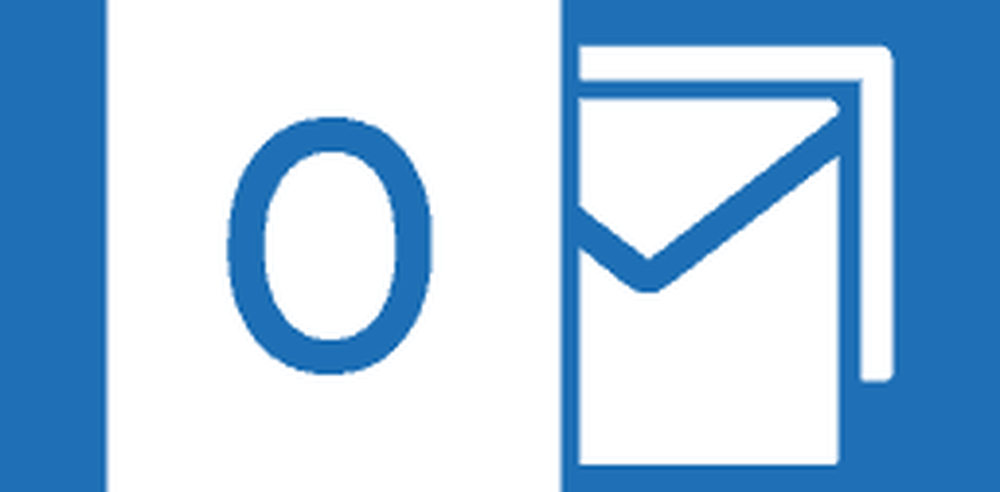Notificările Outlook 2016 nu funcționează pe Windows 10
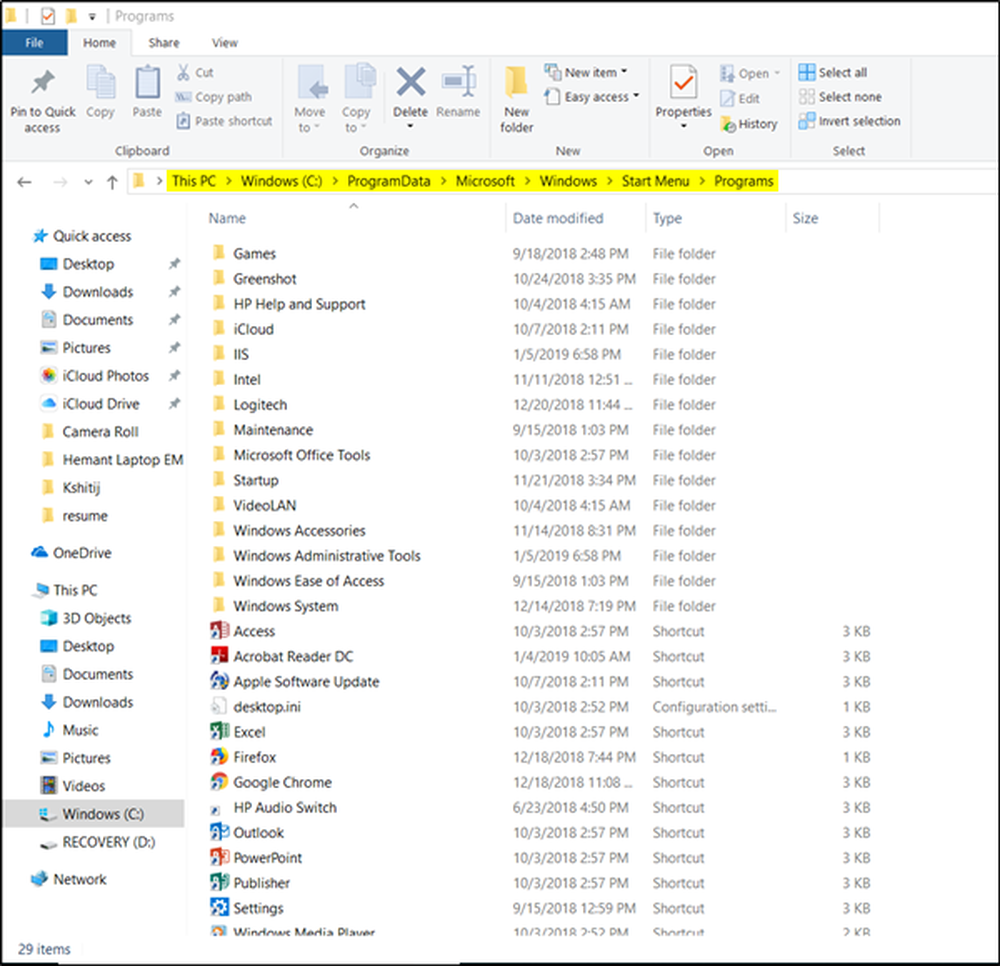
Unii utilizatori au raportat, chiar și după ce aplicația Outlook a fost configurată corect, nu primesc notificări prin e-mail Alerte desktop. Deci, ori de câte ori există un mesaj nou de la cineva, este vizibil în dosarul "Inbox", dar Centrul de acțiune nu afișează notificarea cu sunet. Dacă Outlook 2016 nu reușește să afișeze notificări prin e-mail ca Alerte desktop, atunci această postare vă va ajuta să remediați problema pe Windows 10.
Notificările din Outlook 2016 nu funcționează
În primul rând, această problemă poate apărea dacă aplicația Outlook nu a fost înregistrată corect cu Windows 10 în momentul instalării sau dacă cheia de registry a devenit într-un fel coruptă. Ca atare, chiar dacă ați activat "Afișați o alertă desktop'în opțiunea Mail, nu îl vedeți.
Dacă se agravează, trebuie să verificați mesajele prin actualizarea dosarului. Iată un tweak de registry care vă poate ajuta să depășiți această problemă.
Într-un caz normal, acest comportament poate fi corectat accesând aplicația Setări, selectând Sistem și selectând Notificări și acțiuni.
Apoi, derulând în jos pentru a localiza următoarea opțiune - Obțineți notificări de la acești expeditori. Căutați Outlook 2016 sub el și alunecați comutatorul pentru a "Pe"poziție.

Dacă Outlook nu apare sub "Obțineți notificări de la acești expeditori", încercați metoda de mai jos.
Comenzile rapide Outlook sunt generate de o instalare personalizată Office - Fișier de personalizare Office (fișier OCT / MSP). Este vorba de acest fișier care include personalizarea comenzilor rapide de pe desktop și gruparea într-un folder din meniul Start. Uneori, se poate întâmpla într-o problemă ciudată. Când se întâmplă acest lucru, pictogramele rupte apar în dosar:C: \ Windows \ Installer \ 90160000-0011-0000-0000-0000000FF1CE

Pentru a remedia acest lucru, încercați să faceți o instalare nouă de Office fără niciun fișier de administrator pe un alt computer Windows 10.
După aceea, încercați să trageți aceste comenzi rapide dintr-o instalare implicită și să le copiați prin comenzile rapide din dosarul Meniu Start care poate fi găsit sub:
C: \ Program Data \ Microsoft \ Windows \ Meniu Start \ Programe \

Această acțiune generează comenzile rapide cu o altă cale de direcționare decât setarea implicită.
Acum, pur și simplu efectuați un proces de repornire, iar notificările Outlook ar trebui să funcționeze din nou.
Înrudite citiți: Cum se oprește notificările prin e-mail din Outlook.